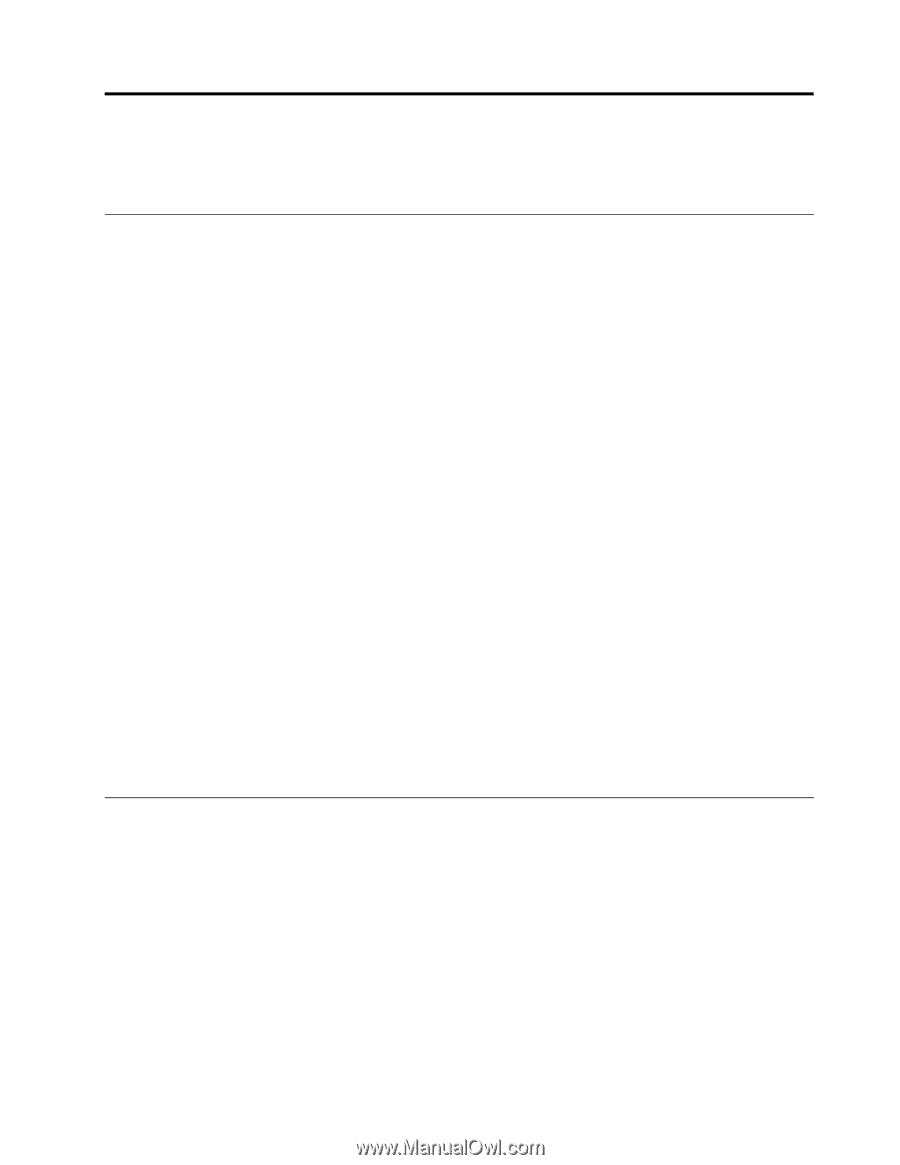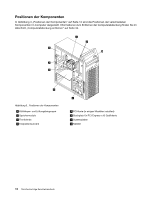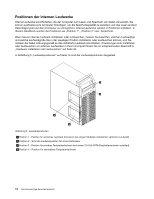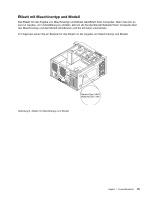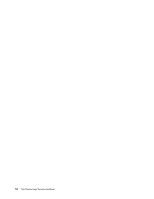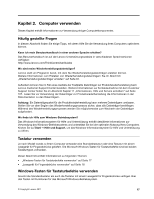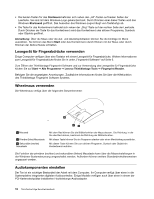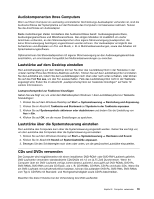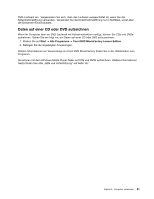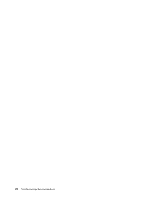Lenovo ThinkCentre Edge 91 (German) User Guide - Page 29
Kapitel 2. Computer verwenden, Häufig gestellte Fragen, Tastatur verwenden
 |
View all Lenovo ThinkCentre Edge 91 manuals
Add to My Manuals
Save this manual to your list of manuals |
Page 29 highlights
Kapitel 2. Computer verwenden Dieses Kapitel enthält Informationen zur Verwendung einiger Computerkomponenten. Häufig gestellte Fragen In diesem Abschnitt finden Sie einige Tipps, mit deren Hilfe Sie die Verwendung Ihres Computers optimieren können. Kann ich mein Benutzerhandbuch in einer anderen Sprache erhalten? Das Benutzerhandbuch ist auf der Lenovo Unterstützungswebsite in verschiedenen Sprachversionen verfügbar: http://www.lenovo.com/ThinkCentreUserGuides Wo sind meine Wiederherstellungsdatenträger? Lenovo stellt ein Programm bereit, mit dem Sie Wiederherstellungsdatenträger erstellen können. Weitere Informationen zum Erstellen von Wiederherstellungsdatenträgern Sie im Abschnitt „Wiederherstellungsdatenträger erstellen" auf Seite 62. Außerdem können Sie im Fall eines Ausfalls der Festplatte Datenträger zur Produktwiederherstellung beim Lenovo Customer Support Center bestellen. Weitere Informationen zur Kontaktaufnahme mit dem Customer Support Center finden Sie im Abschnitt Kapitel 11 „Informationen, Hilfe und Service anfordern" auf Seite 107. Lesen Sie vor Verwendung der Datenträger zur Produktwiederherstellung die Informationen in der Dokumentation zu den Datenträgern. Achtung: Ein Datenträgerpaket für die Produktwiederherstellung kann mehrere Datenträgern umfassen. Stellen Sie vor dem Beginn des Wiederherstellungsprozesses sicher, dass alle Datenträger bereitliegen. Während des Wiederherstellungsprozesses werden Sie möglicherweise zum Wechseln der Datenträger aufgefordert. Wo finde ich Hilfe zum Windows-Betriebssystem? Das Windows-Informationssystem für Hilfe und Unterstützung enthält detaillierte Informationen zur Verwendung des Windows-Betriebssystems und unterstützt Sie bei der optimalen Nutzung Ihres Computers. Klicken Sie auf Start ➙ Hilfe und Support, um das Windows-Informationssystem für Hilfe und Unterstützung zu öffnen. Tastatur verwenden Je nach Modell wurde zu Ihrem Computer entweder eine Standardtastatur oder eine Tastatur mit einem Lesegerät für Fingerabdrücke geliefert. Die Microsoft Windows-Tasten für Tastaturbefehle sind bei beiden Tastaturtypen vorhanden. Dieser Abschnitt enthält Informationen zu folgenden Themen: • „Windows-Tasten für Tastaturbefehle verwenden" auf Seite 17 • „Lesegerät für Fingerabdrücke verwenden" auf Seite 18 Windows-Tasten für Tastaturbefehle verwenden Sowohl die Standardtastatur als auch die Tastatur mit einem Lesegerät für Fingerabdrücke verfügen über drei Tasten mit Funktionen für das Microsoft Windows-Betriebssystem. © Copyright Lenovo 2011 17